4 월 업데이트 2024: 우리의 최적화 도구를 사용하여 오류 메시지를 받지 않고 시스템 속도를 늦추십시오. 지금 다운로드 이 링크
- 다운로드 및 설치 여기에 수리 도구.
- 컴퓨터를 스캔하도록 합니다.
- 그러면 도구가 컴퓨터 수리.
qBittorrent 프로젝트는 µtorrent의 대안을 제공하는 것을 목표로합니다. qBittorrent는 아름다운 사용자 인터페이스, 원격 제어를위한 웹 인터페이스 및 통합 검색 엔진을 갖춘 고급 크로스 플랫폼 BitTorrent 클라이언트입니다. qBittorrent는 가능한 적은 CPU와 메모리를 사용하는 대부분의 사용자 요구를 충족시키는 것을 목표로합니다. q 비트 토렌트는 진정한 오픈 소스 프로젝트이며 누구나 참여할 수 있고 기여해야합니다.
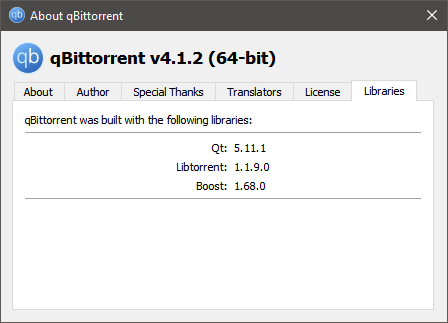
때때로 급류 완벽하고 다운로드가 원활하게 실행되지만이 오류 메시지가 나타난 후 다운로드가 시작되고 중지되는 경우가 있습니다. 급류를 다시로드하면 때때로 문제가 해결되지만 항상 그런 것은 아닙니다. 잠시 동안 다운로드 된 후 오류가 나타납니다. 예를 들어 이미지에서이 토런트는 문제가 발생하기 전에 50 %로 증가했습니다.
파일 경로의 길이 (첨부 된! qB 제외)는 Windows에서 허용하는 최대 길이, 즉 드라이브 문자, 콜론, 백 슬래시 및 256 숫자 문자열입니다.
2024년 XNUMX월 업데이트:
이제 이 도구를 사용하여 파일 손실 및 맬웨어로부터 보호하는 등 PC 문제를 방지할 수 있습니다. 또한 최대 성능을 위해 컴퓨터를 최적화하는 좋은 방법입니다. 이 프로그램은 Windows 시스템에서 발생할 수 있는 일반적인 오류를 쉽게 수정합니다. 손끝에 완벽한 솔루션이 있으면 몇 시간 동안 문제를 해결할 필요가 없습니다.
- 1 단계 : PC 수리 및 최적화 도구 다운로드 (Windows 10, 8, 7, XP, Vista - Microsoft Gold 인증).
- 2 단계 : "스캔 시작"PC 문제를 일으킬 수있는 Windows 레지스트리 문제를 찾으십시오.
- 3 단계 : "모두 고쳐주세요"모든 문제를 해결합니다.
따라서 사용자에게 I / O 오류가 발생합니다. qBittorrent는 경로가 너무 길어 확장명.! qB를 연결할 때 디스크에 파일을 쓸 수 없습니다. 이것은 사용 된 해결 방법과 일치하며이 토렌트에 대한 확장명.! qB를 추가하지 않습니다. 더 빠르게 이동하거나 이름을 바꾸십시오.
qBittorrent를 관리자 권한으로 실행

일부 사용자가 지적했듯이 "관리자 권한으로 실행"옵션을 선택하여 qBittorrent를 열면 문제를 자동으로 해결할 수 있습니다. 관리자 명령으로 실행하여 응용 프로그램을 실행할 때 프로그램이 관리 명령 중 하나를 실행해도 안전하다는 것을 시스템이 받아들이도록 허용하기 때문입니다. 또한 qBittorrent가 다른 메모리 위치에 액세스해야하는 권한을 부여하는 데 도움이됩니다. qBittorrent를 관리자로 열려면 다음을 수행하십시오.
- 시작 메뉴에서 qBittorrent를 검색하십시오 (검색 막대를 시작하려면 Windows + S를 누름).
- qBittorrent를 마우스 오른쪽 버튼으로 클릭하고 관리자로 실행을 선택하십시오.
- "예"로 사용자 제어 경고를 확인합니다.
- 이제 I / O 오류가 발생했는지 확인하십시오.
I / O 오류 문제 해결

I / O 오류를 진단하기 위해 취할 수있는 가장 좋은 단계 중 하나는 컴퓨터를 끄고 클린 부팅 상태에서 다시 시작하는 것입니다. 이렇게하려면 관리자 권한으로 컴퓨터에 연결해야합니다. 로그인 후 실행 창 대화 상자로 이동하여 Enter 키를 누르기 전에 "msconfig"를 입력합니다. 시스템의 구성 창이 열립니다.
시스템 구성 창에서 선택 시작을 클릭하고 시작로드를 선택 취소하십시오. 이 작업이 완료되면 창 상단의 서비스 탭을 클릭합니다. 이렇게하면 부팅 프로세스 중에 컴퓨터에서 불필요한 모든 작업을 비활성화 할 수 있습니다. "모든 Microsoft 서비스 숨기기"버튼을 선택한 다음 "모두 비활성화"버튼을 누릅니다. 그런 다음 "클린 부팅"을 시작하고 문제를 진단 할 수 있어야합니다. 컴퓨터를 다시 시작한 후에도 오류가 나타나지 않으면 비활성화 한 서비스를 천천히 다시 시작하여 어떤 항목이 I / O 오류를 일으키는 지 확인하십시오.
https://forum.bittorrent.com/topic/24386-the-infamous-io-device-error/
전문가 팁 : 이 복구 도구는 리포지토리를 검색하고 이러한 방법이 효과가 없는 경우 손상되거나 누락된 파일을 교체합니다. 문제가 시스템 손상으로 인한 대부분의 경우에 잘 작동합니다. 또한 이 도구는 시스템을 최적화하여 성능을 최대화합니다. 그것은에 의해 다운로드 할 수 있습니다 여기를 클릭

CCNA, 웹 개발자, PC 문제 해결사
저는 컴퓨터 애호가이자 실습 IT 전문가입니다. 컴퓨터 프로그래밍, 하드웨어 문제 해결 및 수리 분야에서 수년간의 경험을 갖고 있습니다. 저는 웹 개발과 데이터베이스 디자인 전문입니다. 네트워크 디자인 및 문제 해결을위한 CCNA 인증도 받았습니다.

